V lázních, kde jsem byl na měsíčním pobytu, jsem se po večerech trochu nudil, tak jsem se rozhodl, vyzkoušet instalaci a funkce systému Ubuntu OS. Vyzkoušel jsem verze 12.04 a 12.10. Mezi těmito verzemi není příliš brutální rozdíl, a proto nebudu pro každý zvlášť něco porovnávat. Doufám že tu nic moc nebude chybět.
Když jsem poprvé slyšel o systému Ubuntu, říkal jsem si, že bych jej asi nechtěl zkoušet. Teď, když jsem si jej zprovoznil, vidím, že to byl skvělý krok. Přestože si pod pojmem Linux, zainteresovaní představí černou obrazovku a blikající kurzor, tak na jeho základě vzniklo pár velmi pěkných operačních systémů. Jedna z nejznámějších kreací je právě Ubuntu. Zde se o něm trochu rozepíšu, aby jste měli přehled, jak to vypadá naživo.
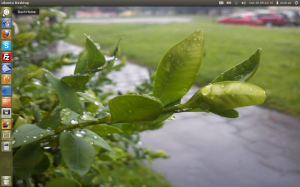
Základní pracovní plocha systému Ubuntu vypadá jednoduše. Obrázek plochy, stavová lišta a postranní panel s ikonami. Na ploše samozřejmě také mohou ikony a zastupci souborů být, ale já radši využívám k hledání souborů program k tomu vytvořený. Ubuntu používá k vizuálnímu prohlížení souborů aplikaci Nautilus, který také mimo jiné funkce, umí i připojit počítač k webovému serveru pomocí protokolu FTP.

Všechno. co v systému můžeme nastavit, najdeme pro začátek v levé liště, pod názvem „System Settings“, nebo něco jako „nastavení systému“, pokud máte českou verzi. Nastavení jsou přehledně rozprostřena po typech a oprávněních. Nemůžu si pomoci, ale pořád mi připadá, že se to nějak podezřele podobá nastavení OSX (nevím kdo byl dřív, ale je to podezřelé 😀 )
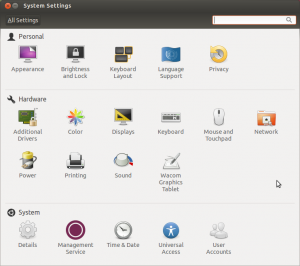
Stejně jako systémová nastavení, můžeme v Ubuntu 12 jednoduše spravovat i nainstalovaný software, přes pomůcku „Ubuntu software Center“. Ta nám umožňuje, instalovat aplikace z oficiálních repozitářů Ubuntu programů, zcela bezpečně, a bez nutnosti použití příkazového řádku.
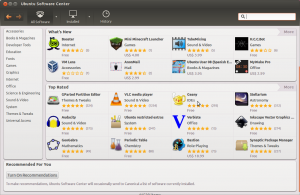
Když vám z přebytku zobrazených oken začne chodit hlava kolem, můžete zcela jednoduše přepnout na novou, čistou pracovní plochu, kde můžete zotvírat další okna. Celkem máte k dispozici čtyři pracovní plochy, a já myslím, že to je dostatečně mnoho i pro náročnějšího oknaře ;).
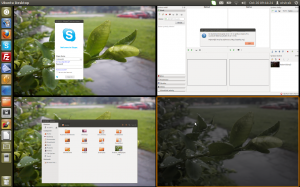
Místo klasické nabídky start se nám po nakliknutí na Dash, otevře netradiční nabídka, podobná jako nabídka start v nových Windows 8, s tím rozdílem, že tady je to mírně přehlednější, a propracovanější. Mimo ikon tady najdeme záložky Soubory, Aplikace, Domů a Hudba.
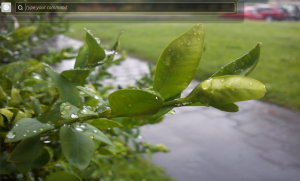
Při veškerých aktivitách zasahujících do systému, je pro zvýšení bezpečnosti požadováno potvrzovací heslo, administrátorského účtu, aby nedošlo k jeho poškození, nebo neoprávněnému či „neodbornému“ přenastavení.
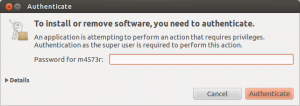
V základní výbavě tohoto systému patří mimo jiné součásti také přehrávač hudby, asistent pro práci s archivy a plno dalších užitečných součástí.
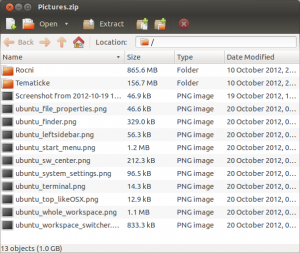
Ubuntu OS ale umí mimo tyto uživatelské vychytávky aktivně komunikovat s Linuxovým jádrem, pomocí Terminátoru Terminálu :). Umožňuje tím zkušenějším uživatelům hlubší nastavení systému na vlastní riziko, ovšem ale disponuje mnohem více možnostmi, než systém dovede. Je taky nezbytný k otevírání a úpravě systémových souborů (například při přidávání kompatibility hardwaru atp.).
Ubuntu je tím vším všestranný, bezpečný a v základě jednoduchý operační systém, se kterým si sice vyhrají předevšim mladí, aby se nenudili, ale základní možnosti jsou jednoduché i pro lidi, kteří hledají co nejjednodušší řešení operačního systému. V příštích článcích trochu rozeberu přípravy systému, a ddalší podrobnosti.
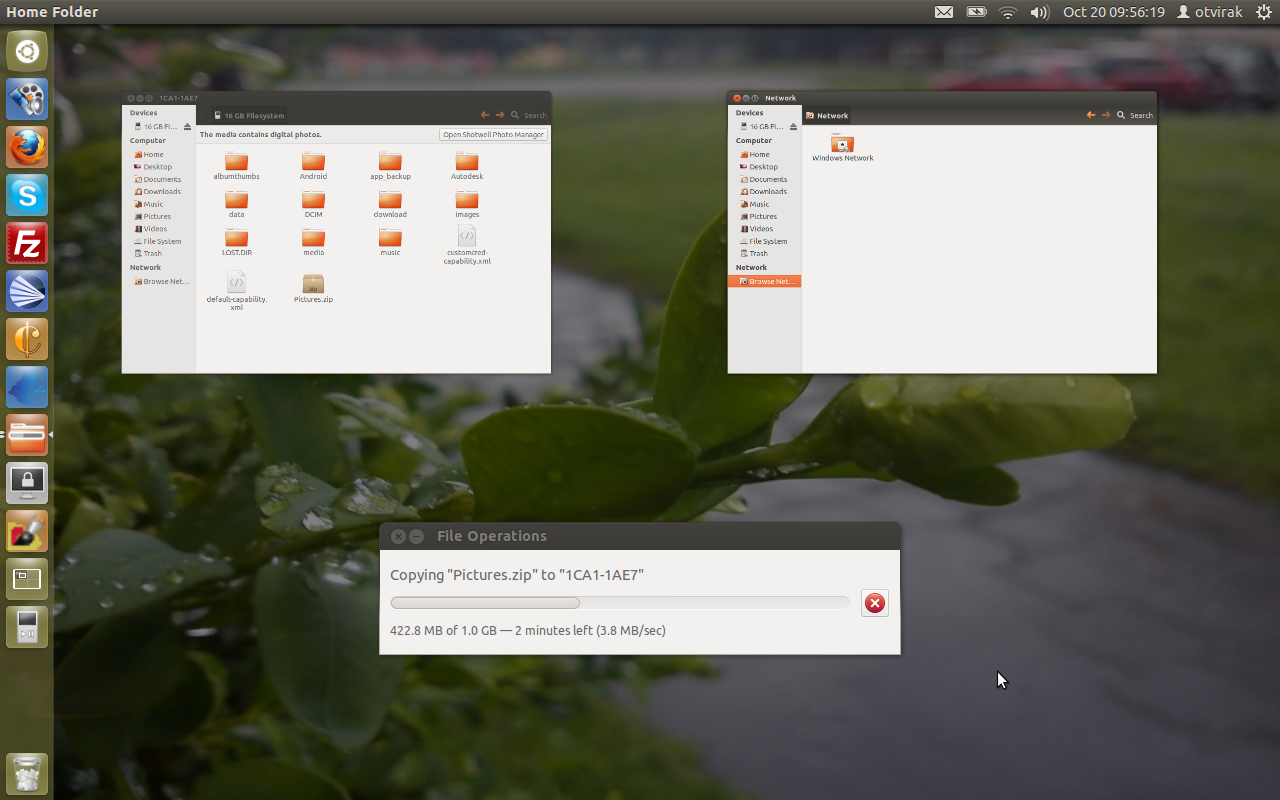
Vše je třeba komentovat 😀